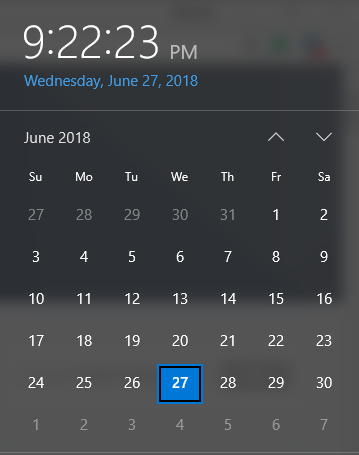
Niektóre z procedur, w których można rozwiązać problem niewłaściwego czasu w systemie Windows 10, to:
Procedura 1: Zsynchronizuj swój zegar z internetowym serwerem czasu
Krok 1: Na klawiaturze znajdziesz Klawisz Windows. Naciśnij. Wybierać Panel sterowania z wyświetlonego menu.
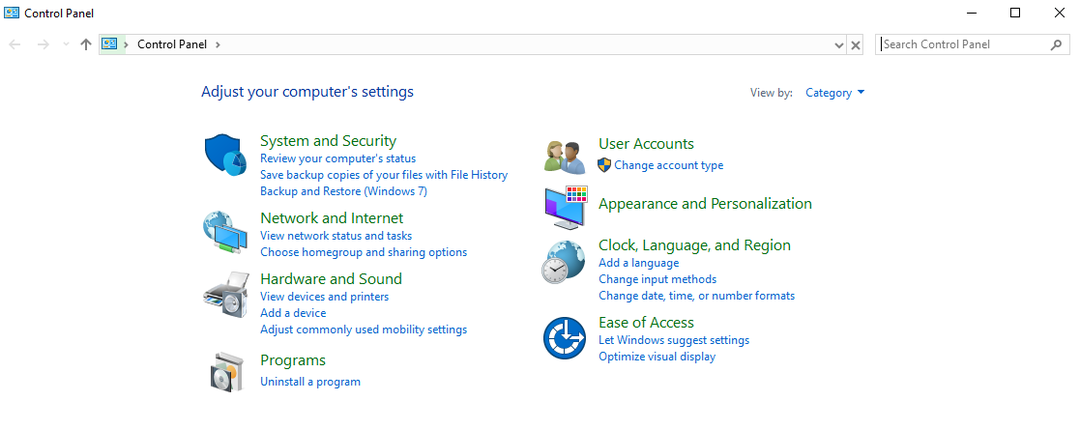
Krok 2: w Widok przez opcja, wybierz Duże ikony. Następnie kliknij opcję Data i godzina.
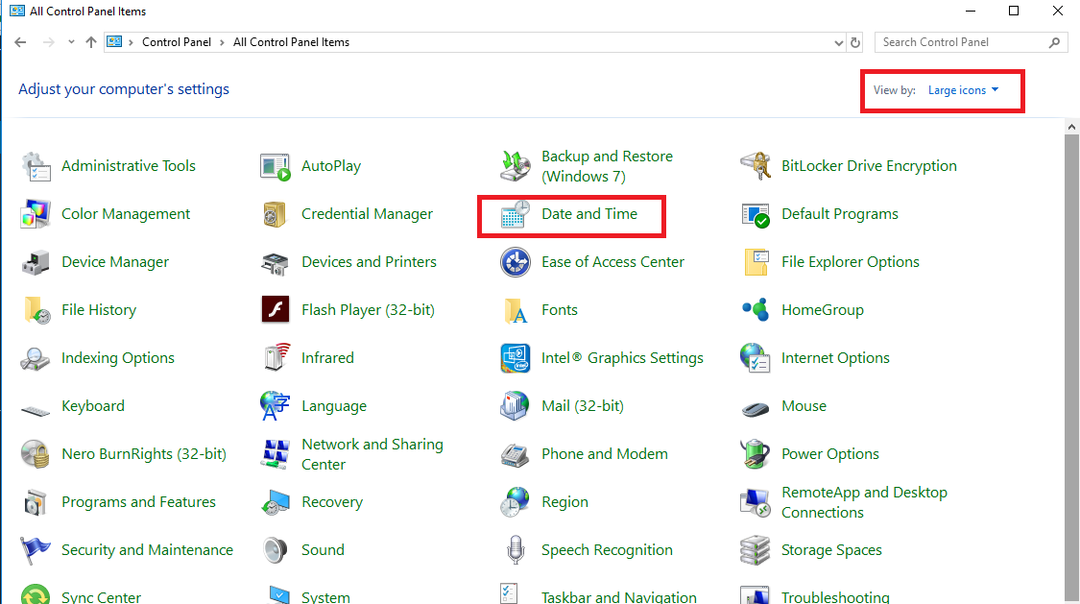
Krok 3: W wyświetlonym oknie wybierz zakładkę Czas internetowy a następnie kliknij Zmień ustawienia. Jeśli zakładka Czas internetowy nie pojawia się, należy od razu przejść do procedury 3.
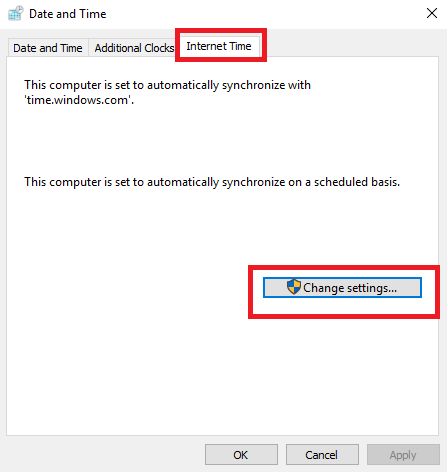
Krok 4: Obok opcji znajdziesz pole Synchronizuj z internetowym serwerem czasu. Zaznacz to pole. Następnie kliknij czas.nist.gov z menu rozwijanego. Na koniec wybierz Aktualizuj teraz.
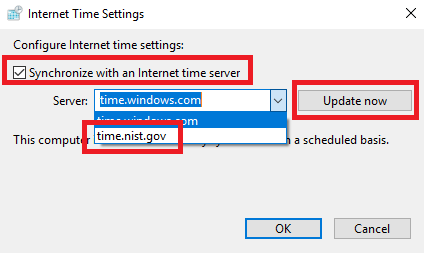
Jeśli przypadkiem zauważysz, że wystąpił jakiś problem, kliknij Aktualizuj teraz jeszcze raz, aby sprawdzić, czy problem został rozwiązany.
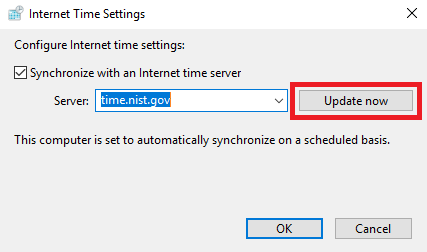
Krok 5: Gdy zobaczysz, że Twój problem został rozwiązany, a zegar pokazuje właściwy czas, wybierz DOBRZE.
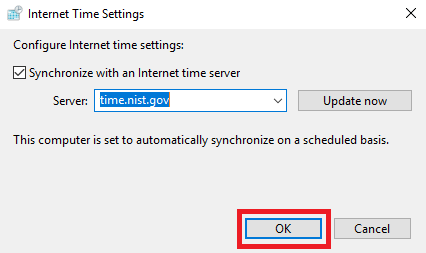
Procedura 2: Otwórz usługę czasu systemu Windows i sprawdź ją
Krok 1: Tam jest Klawisz Windows w lewym rogu klawiatury. Naciśnij go i R razem. Biegać otworzy się okno, w którym należy wpisać usługi.msc. Następnie wciśnij Wchodzić lub kliknij DOBRZE.
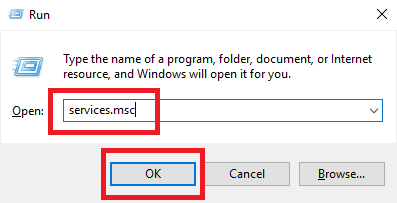
Krok 2: Na klawiaturze naciśnij W i dojdziesz do listy opcji z W. Stamtąd wybierz Czas systemu Windows.
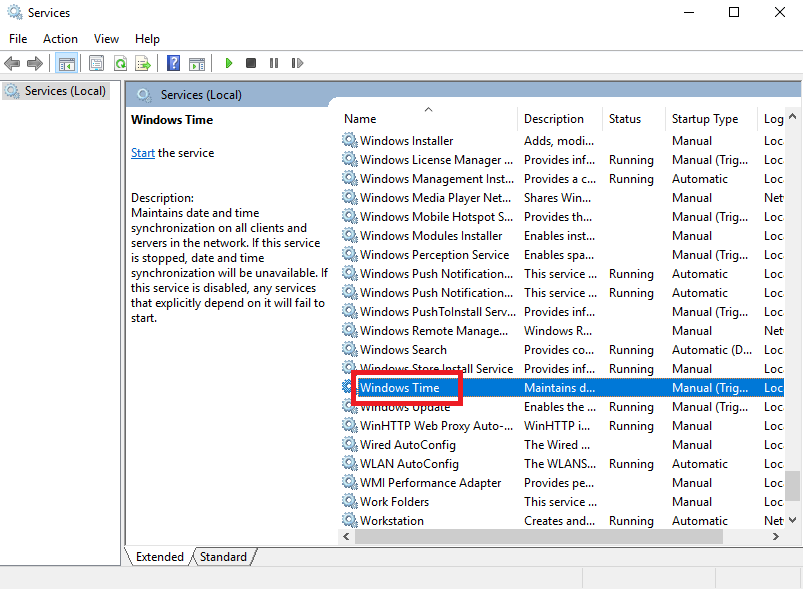
Krok 3: Kliknij prawym przyciskiem myszy opcję Czas systemu Windows i wybierz Nieruchomości z wyświetlonego menu.
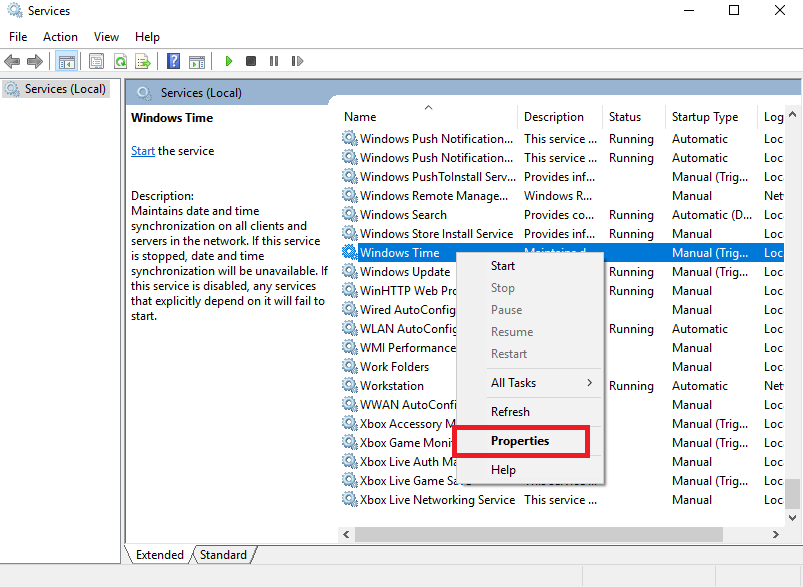
Krok 4: w Rodzaj uruchomienia, wybierać Automatyczny. Następnie kliknij Zastosować a potem dalej DOBRZE.
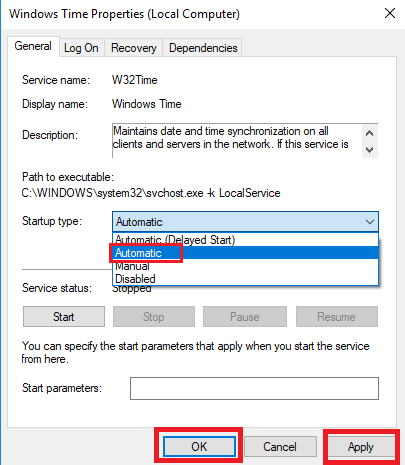
Koniecznie zajrzyj też na Status usługi. Jeśli czujesz, możesz zacząć, klikając Początek.
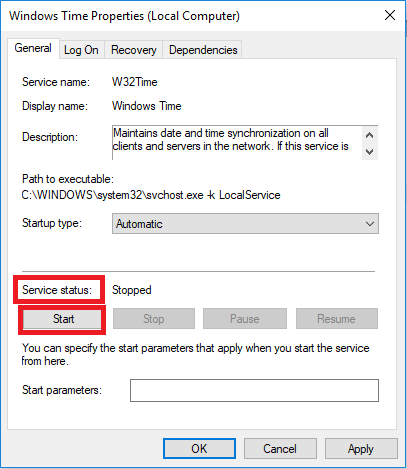
Procedura 3: Ponownie zarejestruj usługę czasu systemu Windows
Jeśli widzisz, że zakładka Czas internetowy nie jest widoczny, musisz wykonać następujące kroki.
Krok 1: wciśnij Klawisz Windows i Klawisz X razem i pojawi się menu. Stamtąd wybierz Windows PowerShell (administrator). Ale w niektórych wersjach systemu Windows 10 Wiersz polecenia (administrator) pojawia się i musisz to wybrać.
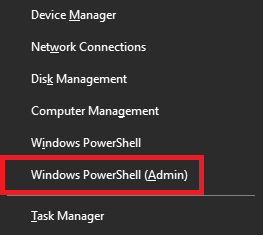
Krok 2: W wyświetlonym oknie wpisz w32tm /ponowna synchronizacja. Po tym uderz Wchodzić. Musisz to zrobić, jeśli jesteś zalogowany i jesteś administratorem.
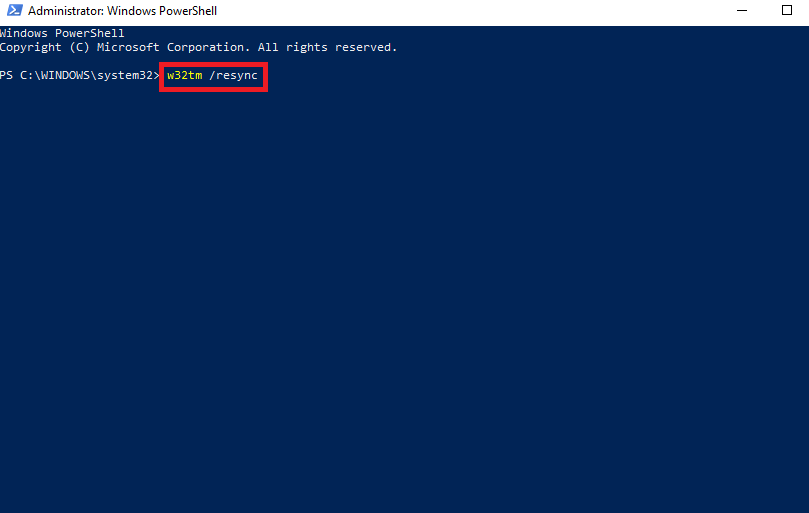
Ale jeśli jesteś zalogowany i nie jesteś administratorem, musisz wpisać polecenie czas netto / domena. Więc musisz uderzyć Wchodzić.
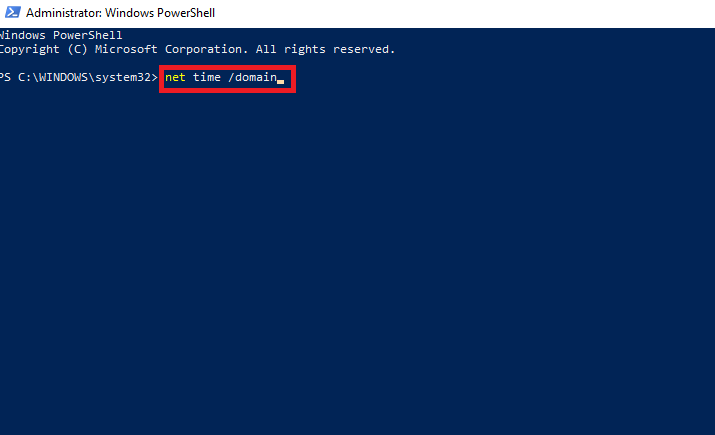
Procedura 4: Upewnij się, że bateria komputera jest w porządku i zaktualizuj również BIOS
Dopiero po wykonaniu wszystkich wyżej wymienionych procedur powinieneś pomyśleć o tym. Jeśli twój problem nie zostanie rozwiązany nawet po powyższych rozwiązaniach, problem może również wystąpić z powodu problemu z baterią. BIOS jest odpowiedzialny za przechowywanie wszystkich informacji dotyczących godziny i daty, a wszelkie ich uszkodzenia mogłyby utrudnić dokładność godziny i daty. W tym celu musisz sprawdzić datę i godzinę w swoim BIOS-ie. Jeśli tam też jest nie tak, musisz wymienić baterię. Ale przestarzały BIOS może również prowadzić do tego problemu i aby go zaktualizować, musisz skorzystać z pomocy profesjonalisty ze względu na jego złożoność.

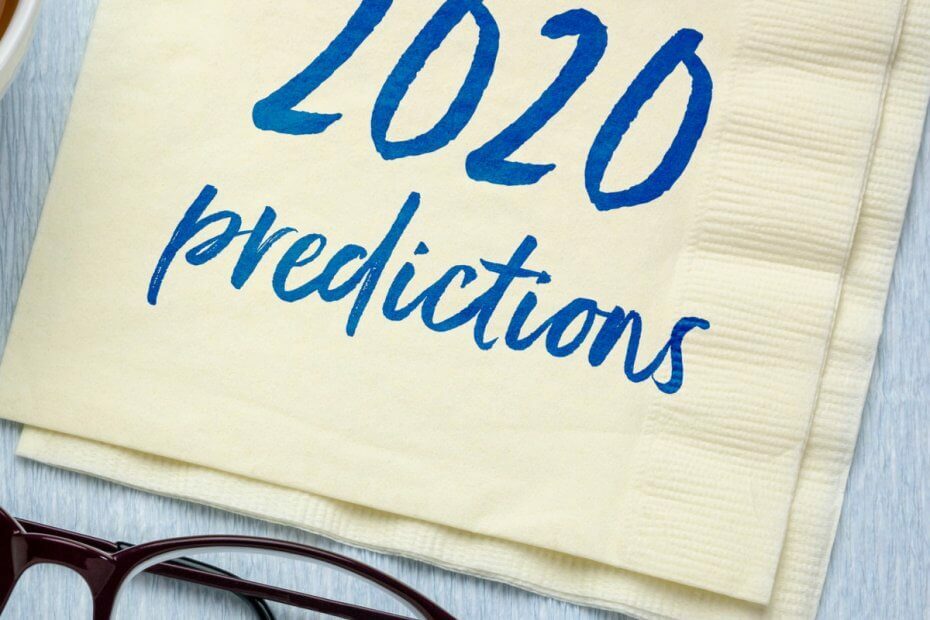
![Windows 10 nadal instaluje gry Candy Crush [NAJPROSTSZE POPRAWKI]](/f/3f27eb30a115ce4e466e8235ddaaf514.jpg?width=300&height=460)